Inhoudsopgave
Cloud manager
Beschrijving
In de cloudmanager beheert u uw app-abonnementen en de apparaten die aan de apps zijn toegewezen.
Om de cloudmanager te kunnen gebruiken, a DATAflor BUSINESS Server installatie noodzakelijk.
Sluit een app-abonnement af
Start de cloudmanager vanaf het tabblad Programma gegevens.

Om u te abonneren op een app, klikt u op Nieuw app-abonnement en vul het inschrijvingsformulier volledig in.
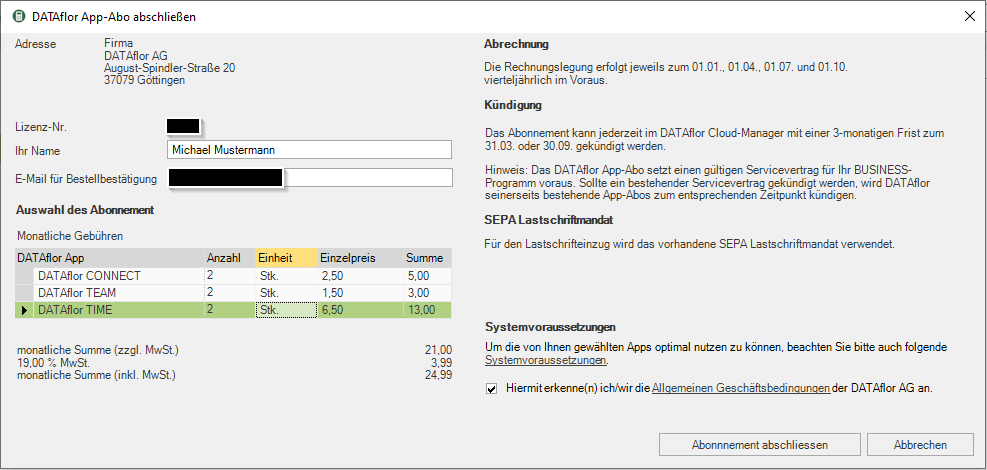
Mobiel apparaat instellen (één apparaat)
Nadat u uw app-abonnement heeft voltooid, zijn de apps waarop u bent geabonneerd beschikbaar in het linkergedeelte. Ga allereerst liggen Nieuw apparaat .
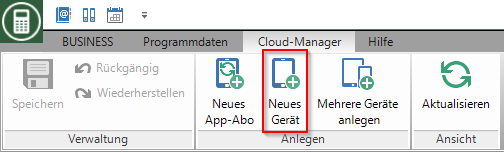
De gewenste app kan worden toegewezen door met de rechtermuisknop in de bijbehorende kolom te klikken.
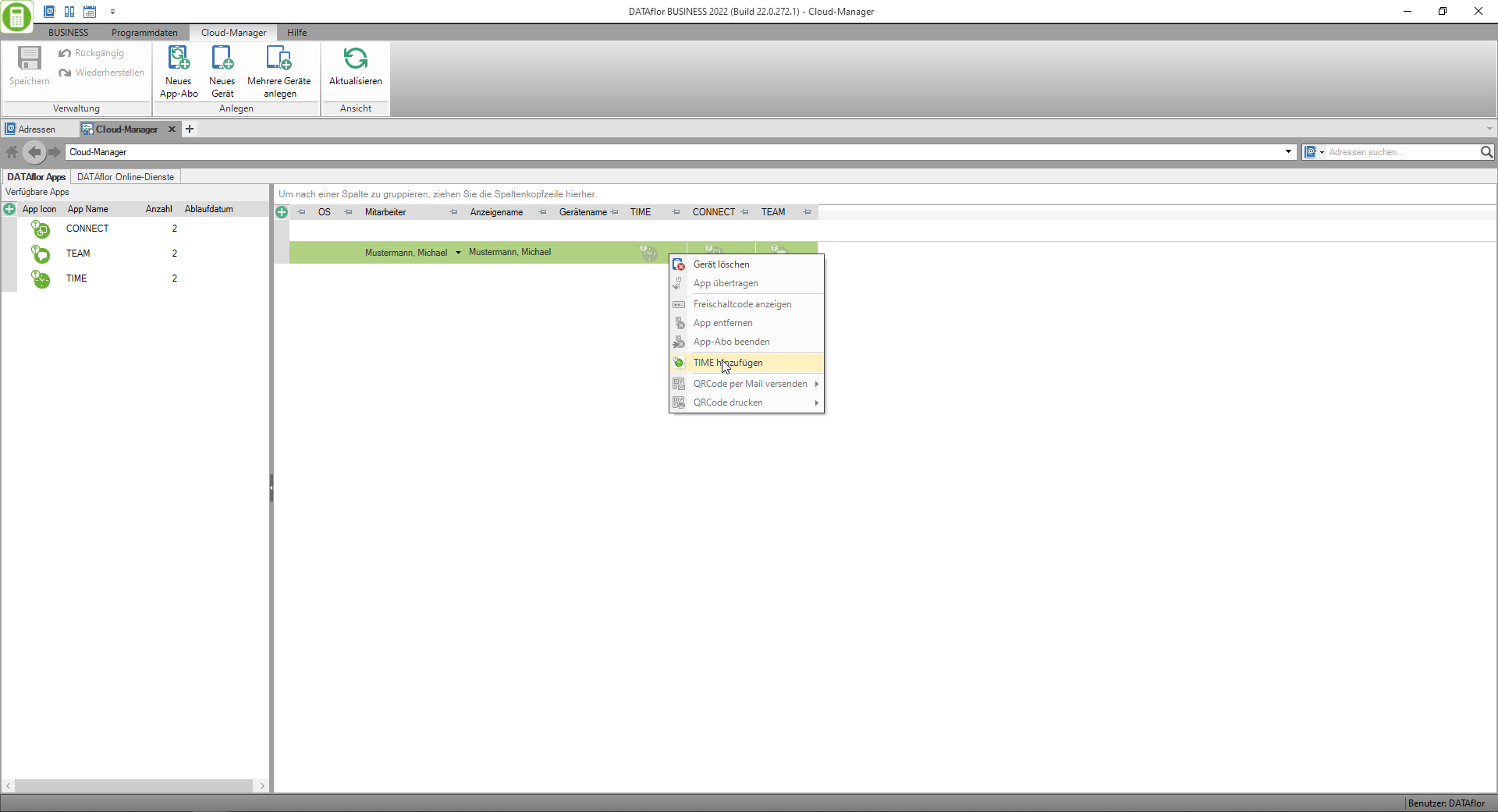
Als er meerdere lijnen zijn geselecteerd, ontvangen deze medewerkers de geselecteerde app.
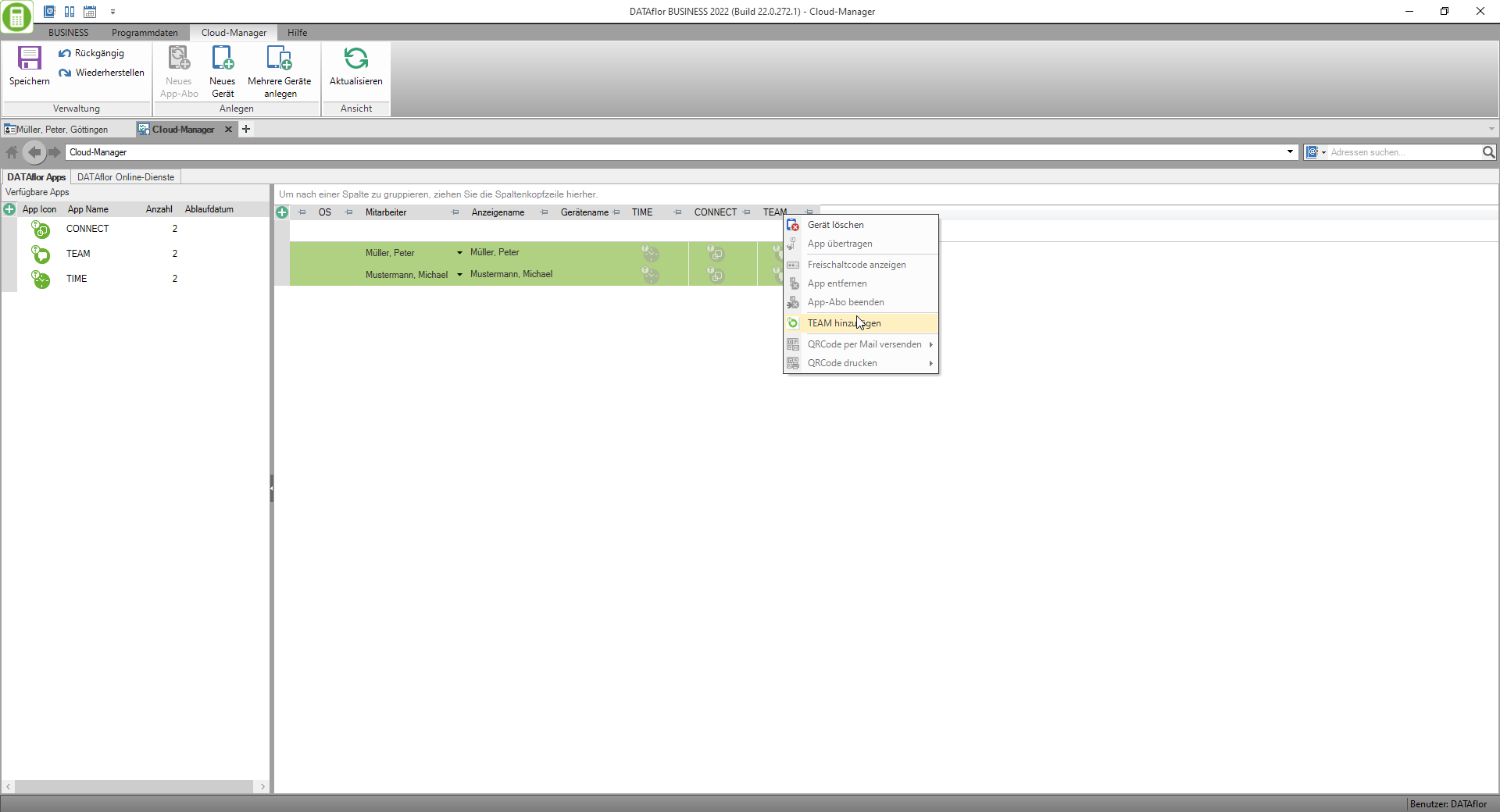
Mobiel apparaat instellen (batchverwerking)
Door op "Meerdere apparaten aanmaken" te klikken, wordt een venster geopend waarin alle medewerkers zonder apparaat worden weergegeven. De apparaten kunnen worden aangemaakt door batchverwerking voor hier geselecteerde medewerkers.
Verbind mobiel apparaat
Er zijn verschillende manieren om de apps te verbinden.
Toon activeringscode - Opent een venster met de QR-code voor de geselecteerde app

Stuur de QR-code per e-mail - Stuurt de code per e-mail naar de geselecteerde medewerker als er een e-mailadres in de adressen is opgeslagen. Als er geen adres is ingevoerd, wordt uw e-mailprogramma geopend en kunt u handmatig een adres invoeren.

De e-mail bevat de QR-code en een link waarmee de app automatisch verbinding maakt.
Sommige e-mailapps voorkomen dat links worden geopend. In dit geval kan de link eenvoudig naar de browser van het mobiele apparaat worden gekopieerd om de automatische registratie uit te voeren.
QR-code afdrukken - Genereert een PDF-document met de geselecteerde QR-code.
Deze manieren werken ook met meerdere selecties.
Is de app succesvol met uw DATAflor BUSINESS aangesloten verschijnt het symbool  achter de app.
achter de app.
Als de app is verbonden, is deze QR-code alleen geldig voor deze verbinding. Verandert u iets in de naam of de toegewezen medewerker in de cloudmanager, dan is deze verbinding met het eindapparaat niet meer geldig. De app moet de QR-code opnieuw scannen.
Verwijder mobiel apparaat
Om apparaten uit de cloudmanager te verwijderen, klikt u met de rechtermuisknop op het relevante apparaat en verwijdert u het.
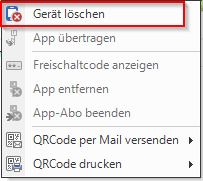
Verandering van mobiel apparaat
Als u in de toekomst een app op een ander apparaat wilt gebruiken dan voorheen, moet u de juiste wijzigingen aanbrengen in de cloudmanager.
Klik met de rechtermuisknop op de app die u wilt overbrengen en selecteer Transfer app.
Selecteer in het volgende dialoogvenster het apparaat waarnaar de app moet worden overgedragen.

De app is nu overgedragen en kan worden gebruikt door de QR-code op het nieuwe apparaat te scannen.
Onthoud dat na een dergelijke apparaatwisseling de BUSINESS-Gegevens
over de App Manager moeten opnieuw naar de app worden overgebracht.
Opzeggen van het app-abonnement
De apps zijn alleen opzegbaar in de cloudmanager.
U kunt een app gemakkelijk opzeggen in de cloudmanager.

U kunt het abonnement beëindigen door met de rechtermuisknop op de bijbehorende app te klikken.
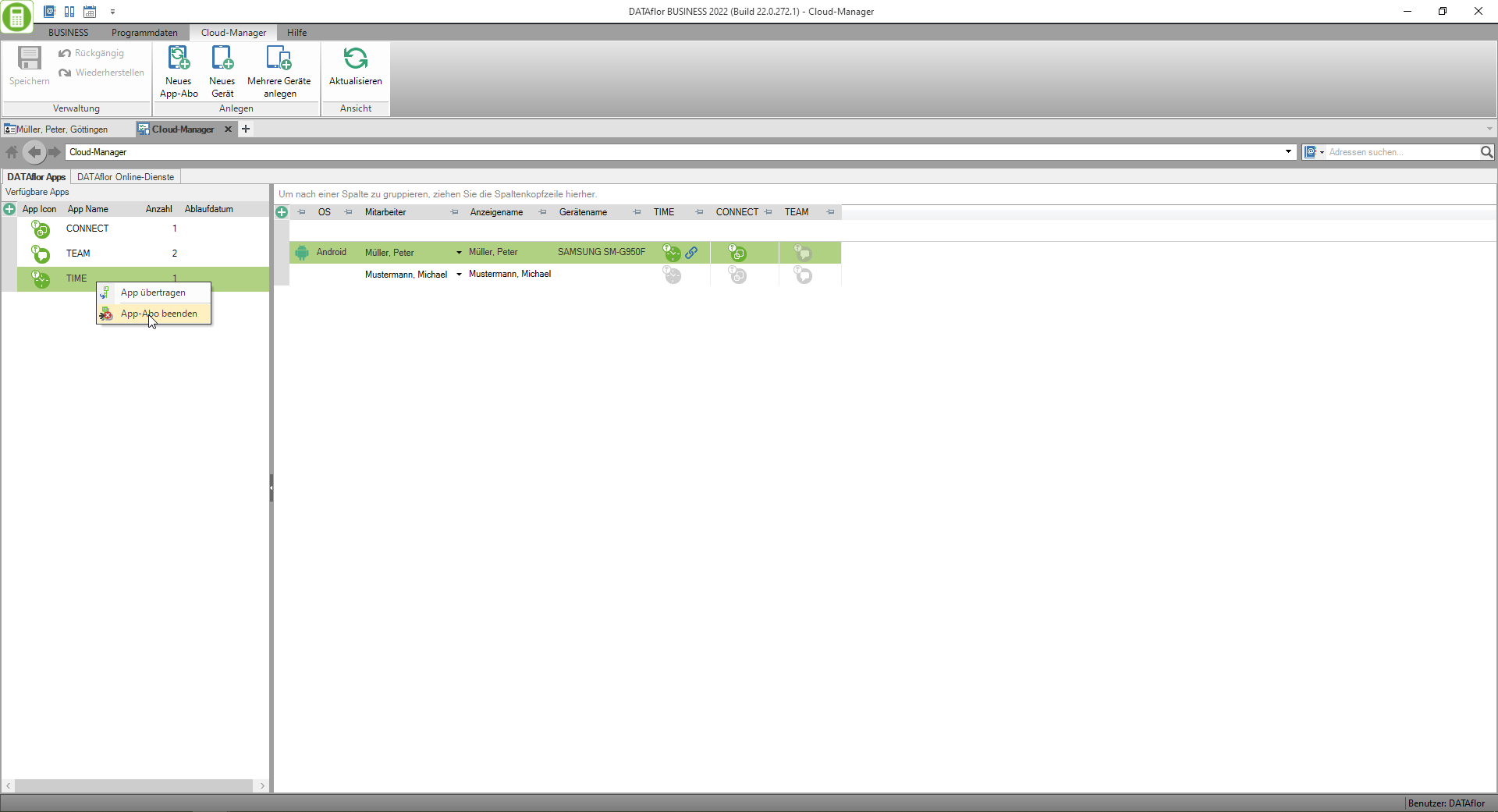
In het volgende dialoogvenster krijgt u alle relevante informatie te zien en kunt u het aantal en de annuleringsdatum specificeren.
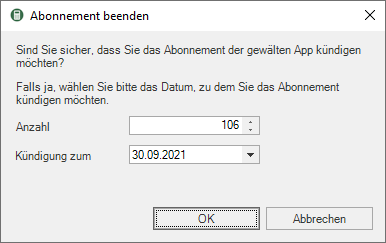
Bevestig de annulering door op te klikken OK, is het app-abonnement beëindigd. U ontvangt dan de annuleringsbevestiging per e-mail.


